XML 파일이란 무엇이며 XML 파일을 여는 방법을 알아보자

XML은 사람과 기계가 읽을 수 있는 문서를 인코딩하는 데
사용되는 마크업 언어입니다.
사용자 지정 태그를 사용하여 문서의 구조와 특징을 설명합니다.
XML은 사용자가 자신만의 마크업 기호를 만들 수 있기 때문에
확장 가능하고 자체적으로 정의할 수 있기 때문에 HTML과 다릅니다.
XML 파일은 RSS, Microsoft를 포함한 다양한 문서 형식의 기초로 사용됩니다.
NET 구성 파일 및 마이크로소프트 Office 파일.
XML 파일은 텍스트 편집기, 웹 브라우저, 온라인 편집기 및
응용프로그램별 프로그램으로 열고 편집할 수 있습니다.
2023.11.03 - EPUB 파일이란 어떤 것이며 EPUB 파일을 여는 방법을 알아보자
.xml 파일 확장명을 가진 파일은 XML(Extensible Markup Language) 파일입니다.
문서의 구조 및 기타 기능을 설명하기 위해
사용자 지정 태그를 사용하는 단순한 텍스트 파일입니다.
XML이란 무엇입니까?
XML은 사람과 기계가 읽을 수 있는 문서를
인코딩하기 위한 구문을 정의하기 위해
W3C(World Wide Web Consortium)에 의해 만들어진 마크업 언어입니다.
문서의 구조를 정의하는 태그와 문서를 저장하고
전송하는 방법을 통해 이 작업을 수행합니다.
웹 페이지를 인코딩하는 데 사용되는
HTML(Hypertext Markup Language)과 같은
다른 마크업 언어와 비교하는 것이 가장 쉬울 것입니다.
HTML은 웹 페이지의 내용 형식을 설명하는 미리 정의된
마크업 기호 집합(짧은 코드)을 사용합니다.
예를 들어, 다음과 같은 간단한 HTML 코드는
태그를 사용하여 단어를 굵고 이탤릭체로 만듭니다.
2023.11.04 - DAT 파일이란 무엇이며 DAT 파일을 여는 방법을 알아보자
This is how you make <b>bold text</b> and this is how you make <i>italic text</i>그러나 XML이 차별화되는 점은 확장이 가능하다는 것입니다.
XML에는 HTML처럼 미리 정의된 마크업 언어가 없습니다.
대신 XML을 사용하면 사용자가 콘텐츠를 설명하기 위해
마크업 기호를 직접 만들 수 있으므로 무제한이고
자체적으로 정의할 수 있는 기호 집합을 만들 수 있습니다.
기본적으로 HTML은 컨텐츠 프레젠테이션에 초점을 맞춘 언어인 반면
XML은 데이터를 저장하는 데 사용되는 전용 데이터 설명 언어입니다.
2023.10.11 - 지직거리거나 고장난 TV를 치면 실제로 고쳐질 수 있을까?
지직거리거나 고장난 TV를 치면 실제로 고쳐질 수 있을까?
지직거리거나 고장난 TV를 치면 실제로 고쳐질 수 있을까? 오래된 CRT TV는 오래되고 오래된 전기 기계 기술로 인해 다르게 제작되었으며 오작동하기 쉽기 때문에 좋은 타격을 받을 가능성이 더
kanonxkanon.tistory.com
XML 파일은 어떤 용도로 사용됩니까?
XML은 종종 다른 문서 형식의 기초로 사용되는데,
실제로는 수백 개에 이릅니다.
다음은 여러분이 알아볼 수 있는 몇 가지입니다.
RSS와 ATOM은 모두 리더 앱이 웹 피드를 처리하는 방법을 설명합니다.
마이크로소프트.NET은 구성 파일에 XML을 사용합니다.
마이크로소프트 오피스 2007 이후는 XML을 문서 구조의 기초로 사용합니다.
그것이 의 "X"가 의미하는 바입니다.
예를 들어 DOCX Word 문서 형식은 Excel(XLSX 파일) 및 PowerPoint(PPTX 파일)에도 사용됩니다.
소규모 데이터베이스
Android의 UI 레이아웃
응용 프로그램 구성 파일
따라서 XML 파일이 있는 경우 어떤 앱에서 사용할 것인지를 반드시 알려주지는 않습니다.
일반적으로 XML 파일을 실제로 설계하는 사람이 아니라면 걱정할 필요가 없습니다.
2023.10.08 - Windows 10에서 DPC Watchdog 위반을 수정하는 방법
Windows 10에서 DPC Watchdog 위반을 수정하는 방법
Windows 10에서 DPC Watchdog 위반을 수정하는 방법 드라이버를 다시 확인하고 불필요한 주변 장치를 제거하여 DPC Watchdog 위반 오류를 해결합니다. DPC Watchdog 오류는 드라이버가 오래되었거나 잘못 설
kanonxkanon.tistory.com
XML 파일을 열려면 어떻게 해야 합니까?
XML 파일을 직접 열 수 있는 몇 가지 방법이 있습니다.
XML을 열고 편집할 수 있는 방법은 다음과 같습니다.
텍스트 편집기
모든 웹 브라우저를 사용하여 보기
보기, 편집 및 다른 형식으로 변환할 수 있는 특수 웹 사이트
응용프로그램별 프로그램
통합개발환경
마이크로소프트 엑셀
이 중 어떤 것을 사용하느냐에 따라 달라집니다.
일반 텍스트 편집기는 XML 파일을 열 수 있는
안정적인 방법이므로 소프트웨어를 선택하기만 하면 됩니다.
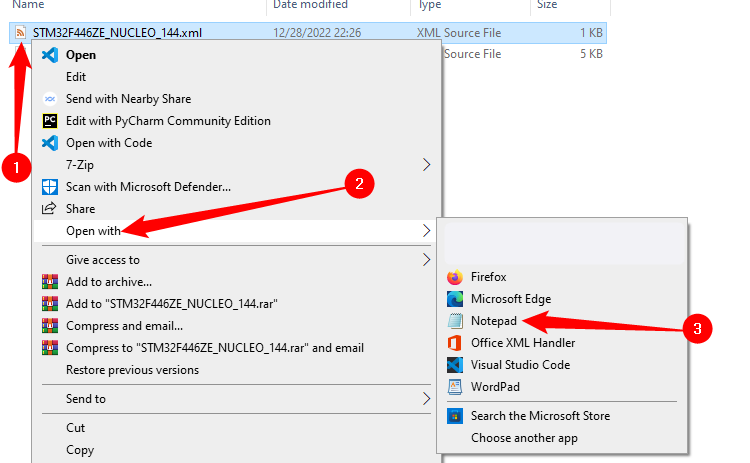
여기서는 Windows 예제를 사용하고 있지만
다른 운영 체제에서도 마찬가지입니다.
XML 파일을 지원하도록 설계된 좋은 타사 텍스트 편집기를 찾습니다.
파일이 열리긴 하지만 읽기가 좀 어렵습니다.
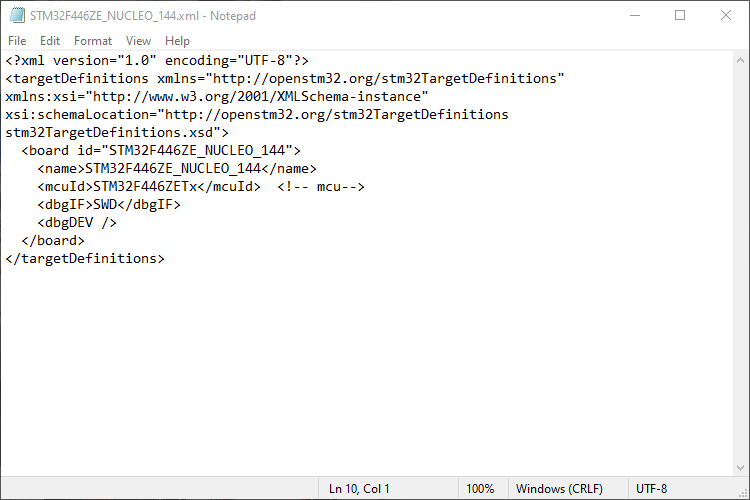
또한 메모장에서 열린 XML은 대부분의 형식이 손실되고
전체 내용이 문서의 두 줄에만 압축된다는 사실도 자주 발견할 수 있습니다.
따라서 XML 파일을 빠르게 체크아웃하는 데
메모장이 유용할 수도 있지만 구문을 강조하여
파일을 원하는 대로 포맷하는 Visual Studio Code와
같은 고급 도구를 사용하는 것이 훨씬 좋습니다.
VS Code에서 열었던 것과 동일한 XML 파일은 다음과 같습니다.
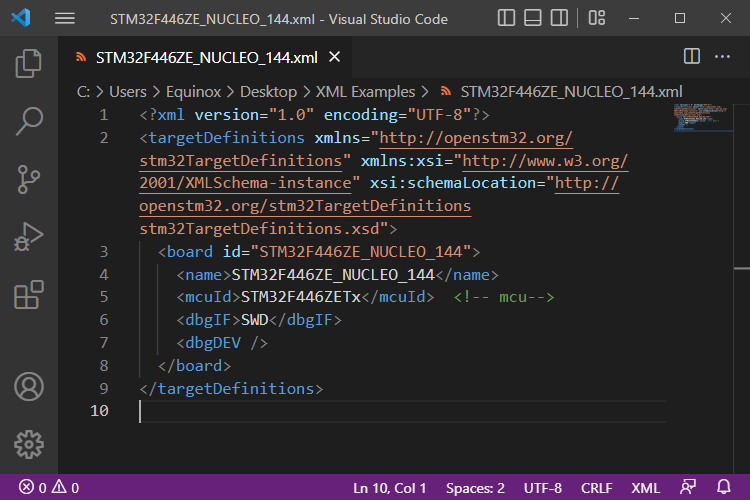
메모장++나 Subrave와 같은 다른 정교한 평문 편집기들도 같은 일을 할 것입니다.
웹 브라우저로 XML을 열어 구조화된 데이터 보기
XML 파일을 편집할 필요가 없고 가끔 보기만 하면 이 문서를 읽는 데
사용하는 브라우저가 작업에 적합합니다.
그리고 실제로 사용자의 기본 웹 브라우저는 XML 파일의
기본 뷰어로 설정되어 있을 가능성이 높습니다.
따라서 XML 파일을 두 번 클릭하면 브라우저에서 파일이 열립니다.
그렇지 않은 경우 파일을 마우스 오른쪽 버튼으로 클릭하여
원하는 앱으로 열기 위한 옵션을 찾을 수 있습니다.
프로그램 목록에서 웹 브라우저를 선택하기만 하면 됩니다.
이 예제에서는 Chrome을 사용하고 있습니다.
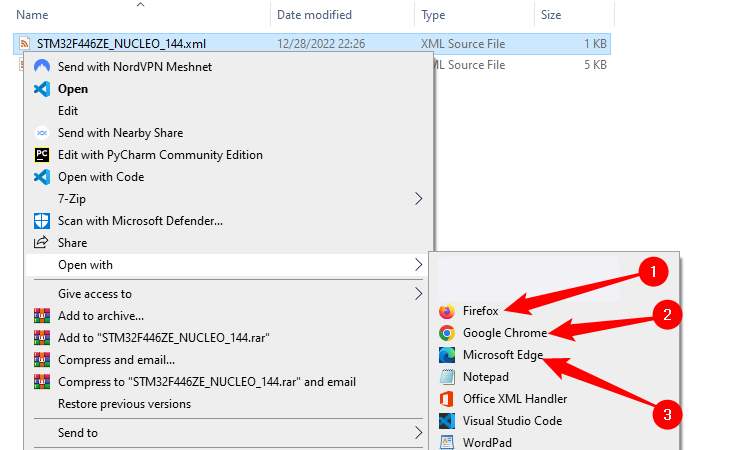
파일이 열리면 잘 구성된 데이터를 볼 수 있습니다.
메모장++와 같은 색상으로 표시된 보기만큼
예쁘지는 않지만 메모장보다 훨씬 더 보기 좋습니다.
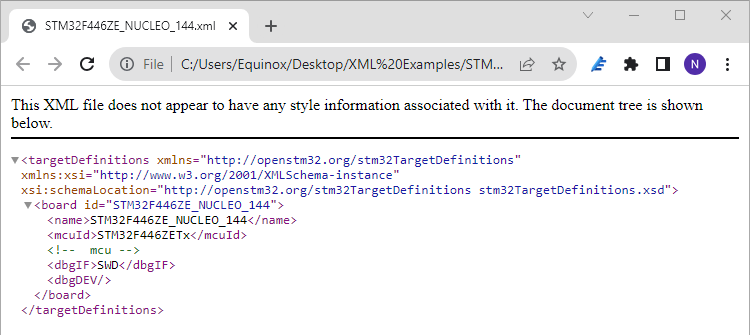
온라인 편집기를 사용하여 XML 파일 보기 또는 편집
때때로 XML 파일을 편집하고 새 텍스트 편집기를 다운로드하지 않으려면
또는 XML 파일을 다른 형식으로 변환해야 하는 경우
몇 가지 괜찮은 온라인 XML 편집기를 무료로 사용할 수 있습니다.
TutorialsPoint.com , XMLGrid.net 및 CodeBeautify.org
모두 XML 파일을 보고 편집할 수 있습니다.
편집을 마치면 다시 포맷된 XML 파일을 다운로드할 수 있습니다.
여기에 있는 예를 들어, CodeBeautify.org 을(를)페이지는 세 부분으로 나뉩니다.
왼쪽에는 작업 중인 XML 파일이 있습니다.
중간에 여러 가지 옵션이 있습니다.
오른쪽에 선택할 수 있는 몇 가지 옵션의 결과가 표시됩니다.
예를 들어, 아래 이미지에서 전체 XML 파일이 왼쪽에 있고
중간에 "트리 보기" 단추를 클릭했기 때문에 결과 창에 트리 보기가 표시됩니다.
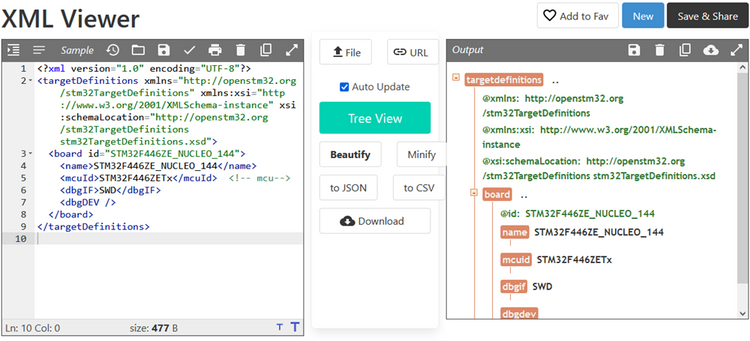
여기 그 옵션들을 더 잘 살펴보도록 하겠습니다.
컴퓨터에서 XML 파일을 업로드하려면 "파일" 단추를 사용하고,
온라인 소스에서 XML을 가져오려면 "URL" 단추를 사용합니다.
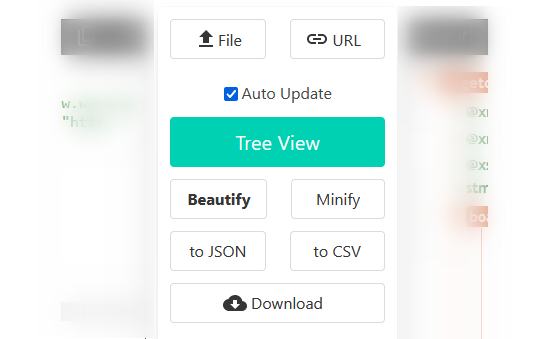
"트리 보기" 버튼은 결과 창에 데이터를 양호하게
형식화된 트리 구조로 표시하고 왼쪽에 있는
모든 태그는 주황색으로, 태그의 오른쪽에 속성을 표시합니다.
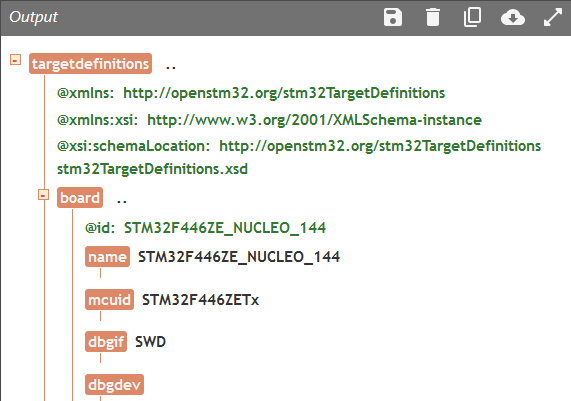
"Beautify"(뷰티파이)는 결과 창에 데이터를 읽기 쉬운 깔끔하고 선으로 표시합니다.
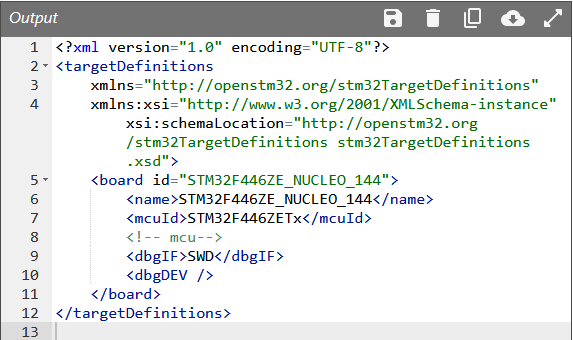
"최소화" 버튼은 가능한 최소한의 공백을 사용하여
데이터를 표시합니다.
모든 데이터를 한 라인에 배치하려고 시도할 것입니다.
파일을 작게 만들 때 유용합니다.
공간을 절약할 수 있지만 효과적으로 읽을 수 있는 비용이 듭니다.
실제로 보이는 것도 가변적이며 화면 해상도와 브라우저 창 크기에 따라 달라집니다.

마지막으로 "to JSON" 버튼을 사용하여
XML을 JSON 형식으로 변환하거나,
"to CSV" 버튼을 사용하여 데이터를 쉼표로 구분된 값 파일로 저장하거나,
변경한 내용을 새 XML 파일로 다운로드할 수 있습니다.
2023.07.06 - 엑셀에서 색상별로 정렬하는 방법에 대해 알아보자
엑셀에서 색상별로 정렬하는 방법에 대해 알아보자
엑셀에서 색상별로 정렬하는 방법에 대해 알아보자 Microsoft Excel의 정렬 기능을 사용하여 수동으로 색상이 지정되거나 조건부로 색상이 지정된 셀을 정렬할 수 있습니다. 이 기능은 여러 색상에
kanonxkanon.tistory.com
2023.08.14 - System Interrupts란 무엇이며 작업관리자에서 삭제해도 될까?
2023.09.20 - 와이파이, 메모리 등 잘못 알고 있는 기술 용어 7가지를 알아보자
와이파이, 메모리 등 잘못 알고 있는 기술 용어 7가지를 알아보자
와이파이, 메모리 등 잘못 알고 있는 기술 용어 7가지를 알아보자 기술 전문 용어는 삶의 일반적인 부분이 되었지만, 많은 용어들이 잘못 사용되고 있습니다. 일반적으로 사용 목적이 동일하기
kanonxkanon.tistory.com
2023.10.24 - 노트북 GPU 이름과 성능을 쉽게 이해하는 방법을 알아보자
-
'IT 이것저것 > Windows' 카테고리의 다른 글
| 컴퓨터에서 이런 소음이 나면 조심하자! 컴퓨터 소음 6가지 (0) | 2023.11.11 |
|---|---|
| 간편하게 사용하는 HTML의 대용, 마크다운 치트 구문을 알아보자 (0) | 2023.11.09 |
| RTF 파일이란 무엇이며, RTF 파일을 여는 방법을 알아보자 (0) | 2023.11.07 |
| DAT 파일이란 무엇이며 DAT 파일을 여는 방법을 알아보자 (0) | 2023.11.04 |
| EPUB 파일이란 어떤 것이며 EPUB 파일을 여는 방법을 알아보자 (0) | 2023.11.03 |




댓글